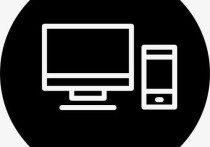手机表格制作攻略:从入门到精通,轻松打造专业级表格
在手机上制作表格,您可以使用多种应用程序来完成。以下是一些常见的方法,以及详细的操作步骤和案例:
1. 使用Microsoft Excel
步骤:
-
安装Excel应用:
- 在应用商店搜索“Microsoft Excel”并下载安装。
-
创建新工作簿:
- 打开应用,点击屏幕底部的“新建”按钮。
- 选择“空白工作簿”。
-
编辑表格:
- 输入标题和数据到单元格中。
- 可以通过点击单元格并输入文本来添加内容。
- 使用手指在屏幕上滑动来选择多个单元格。
-
调整格式:
- 长按单元格选择“格式”选项。
- 可以调整字体大小、颜色、单元格边框、背景色等。
-
保存和分享:
- 点击右上角的“保存”按钮,保存工作簿。
- 可以通过点击“分享”按钮,将表格以邮件、社交媒体或其他应用分享。
案例:
假设您要创建一个简单的成绩表:
| 学号 | 姓名 | 数学 | 英语 | 物理 | |------|------|------|------|------| | 001 | 张三 | 90 | 85 | 88 | | 002 | 李四 | 78 | 92 | 80 | | 003 | 王�立 | 95 | 88 | 90 |
2. 使用Google Sheets
步骤:
-
安装Google Sheets应用:
- 在应用商店搜索“Google Sheets”并下载安装。
-
创建新表格:
- 打开应用,点击屏幕下方的“+”按钮。
- 选择“空白表格”。
-
输入数据:
- 点击单元格输入数据。
- 可以使用手指或键盘输入。
-
调整格式:
- 长按单元格,选择“格式化”。
- 可以调整字体、颜色、单元格边框等。
-
保存和分享:
- 表格会自动保存在Google Drive中。
- 可以通过点击“分享”按钮,将表格链接分享给他人。
案例:
创建一个员工工资表:
| 员工编号 | 姓名 | 职位 | 基础工资 | 奖金 | 总工资 | |----------|------|------|---------|------|--------| | 1001 | 王五 | 经理 | 8000 | 2000 | 10000 | | 1002 | 赵六 | 销售 | 5000 | 1500 | 6500 | | 1003 | 陈七 | 技术 | 6000 | 1000 | 7000 |
3. 使用WPS Office
步骤:
-
安装WPS Office应用:
- 在应用商店搜索“WPS Office”并下载安装。
-
创建新表格:
- 打开应用,点击“新建”。
- 选择“Excel”。
-
编辑表格:
- 输入数据到单元格。
- 使用工具栏上的功能进行编辑和格式化。
-
保存和分享:
- 点击右上角的“保存”按钮。
- 可以通过点击“分享”按钮,将文件分享。
案例:
创建一个班级课程表:
| 时间 | 星期一 | 星期二 | 星期三 | 星期四 | 星期五 | |------|--------|--------|--------|--------|--------| | 8:00 | 数学 | 英语 | 物理 | 化学 | 生物 | | 10:00| 英语 | 数学 | 化学 | 物理 | 历史 | | 12:00| 生物 | 地理 | 数学 | 英语 | 体育 |
以上就是在手机上使用不同应用创建表格的详细步骤和案例。每个应用都有其独特的功能和操作方式,但基本原理相似。您可以根据自己的需求和习惯选择合适的应用。